Erstelle Safe auf Mac und füge Daten hinzu
Start-Fenster / Willkommen zu SimpleumSafe
Wenn Sie SimpleumSafe zum ersten Mal starten, sehen sie folgenden Dialog.
Wählen Sie „Erstelle Safe“.
Oder wählen Sie Menü > Safe > Neu… um einen neuen Safe zu erstellen.
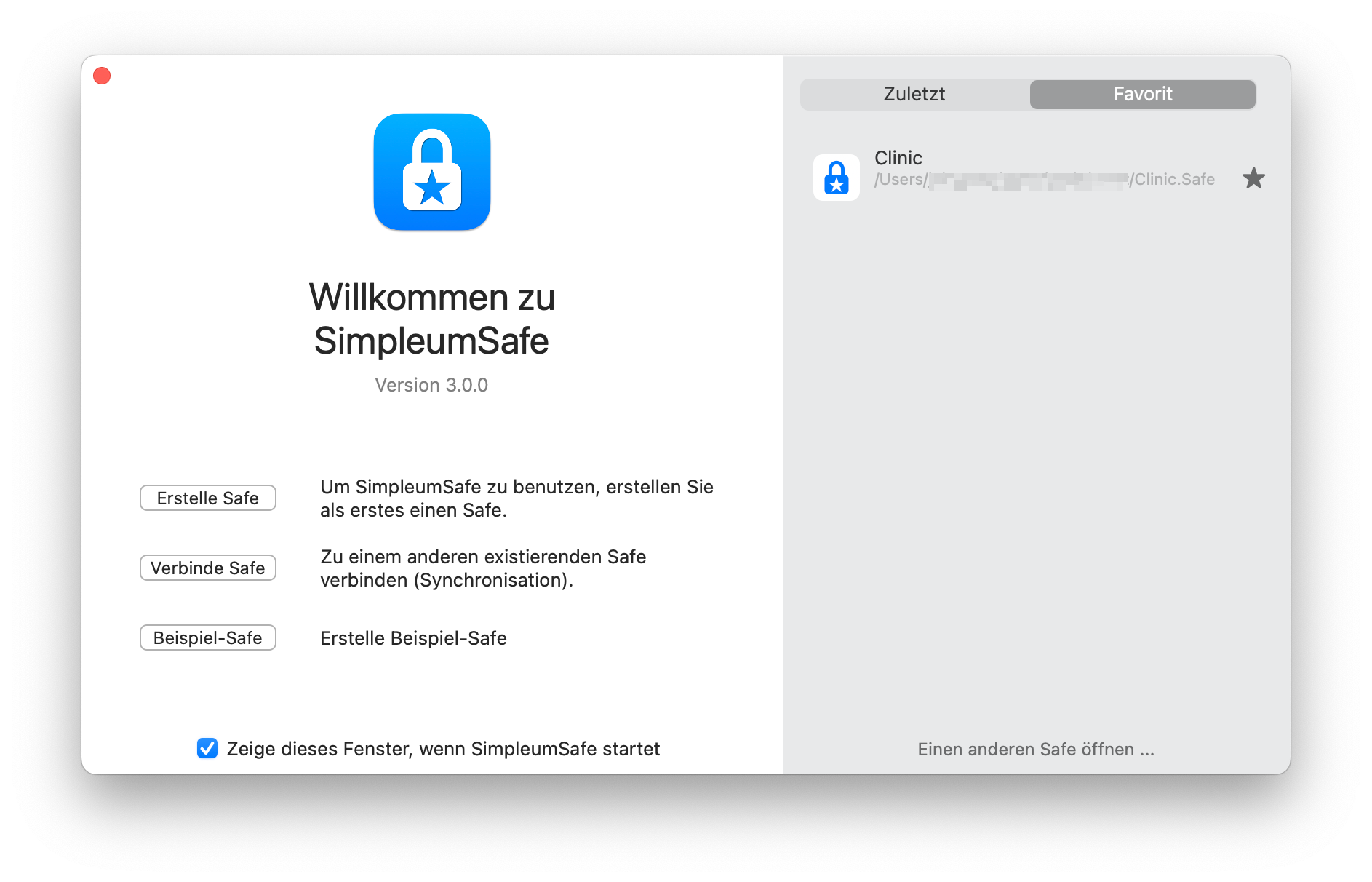
Neuen Safe erstellen
- Klicken Sie jetzt „Auswählen“ und wählen Sie einen geeigneten Speicherort, sowie einen Namen für den neuen Safe.
- Geben Sie ein geeignetes Passwort ein.
- Wiederholen Sie das Passwort und betätigen Sie den Button „Weiter“.
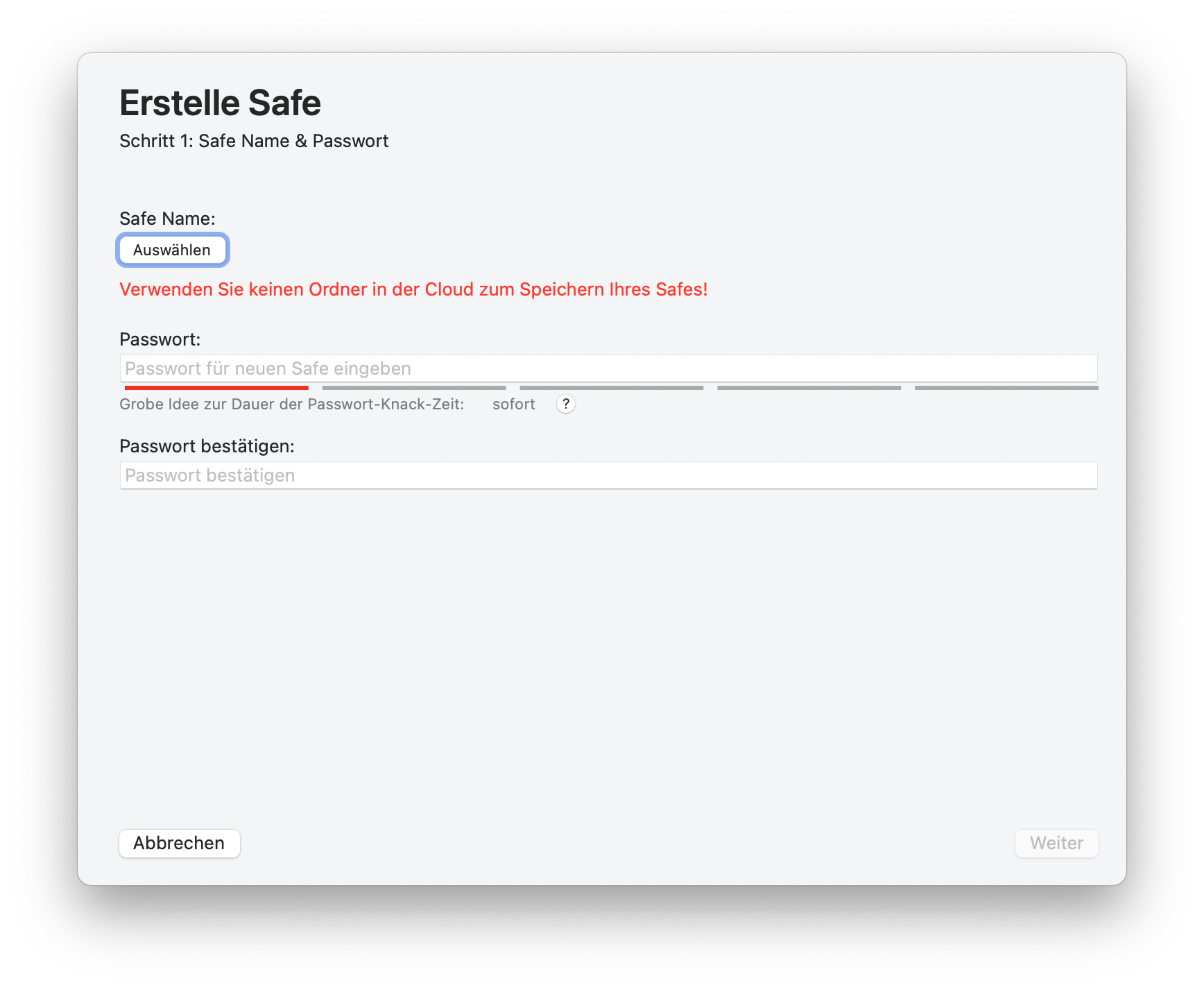
Wiederherstellungspasswort erstellen
Sie haben jetzt die optionale Möglichkeit gleich während der Erstellung des Safe ein Wiederherstellungspasswort zu erstellen. Dies können Sie auch jederzeit später tun, dennoch empfehlen wir es gleich zu erstellen.
- Klicken Sie auf “Erstelle Wiederherstellungspassword”
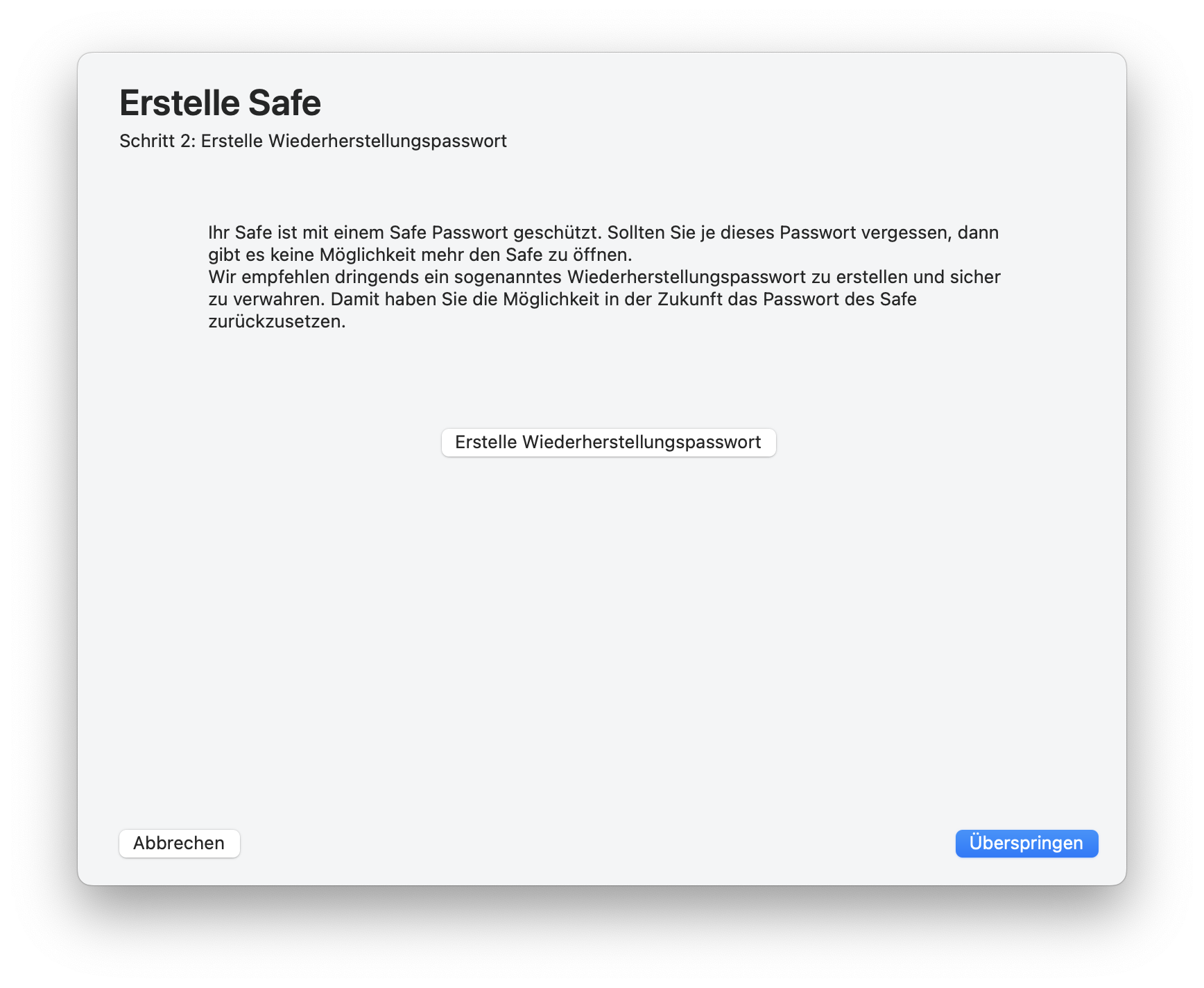
- Drucken Sie das Wiederherstellungspassword, schreiben Sie sich es auf oder kopieren Sie es in einen Passwortmanager.
- klicken Sie den Button „Weiter“.
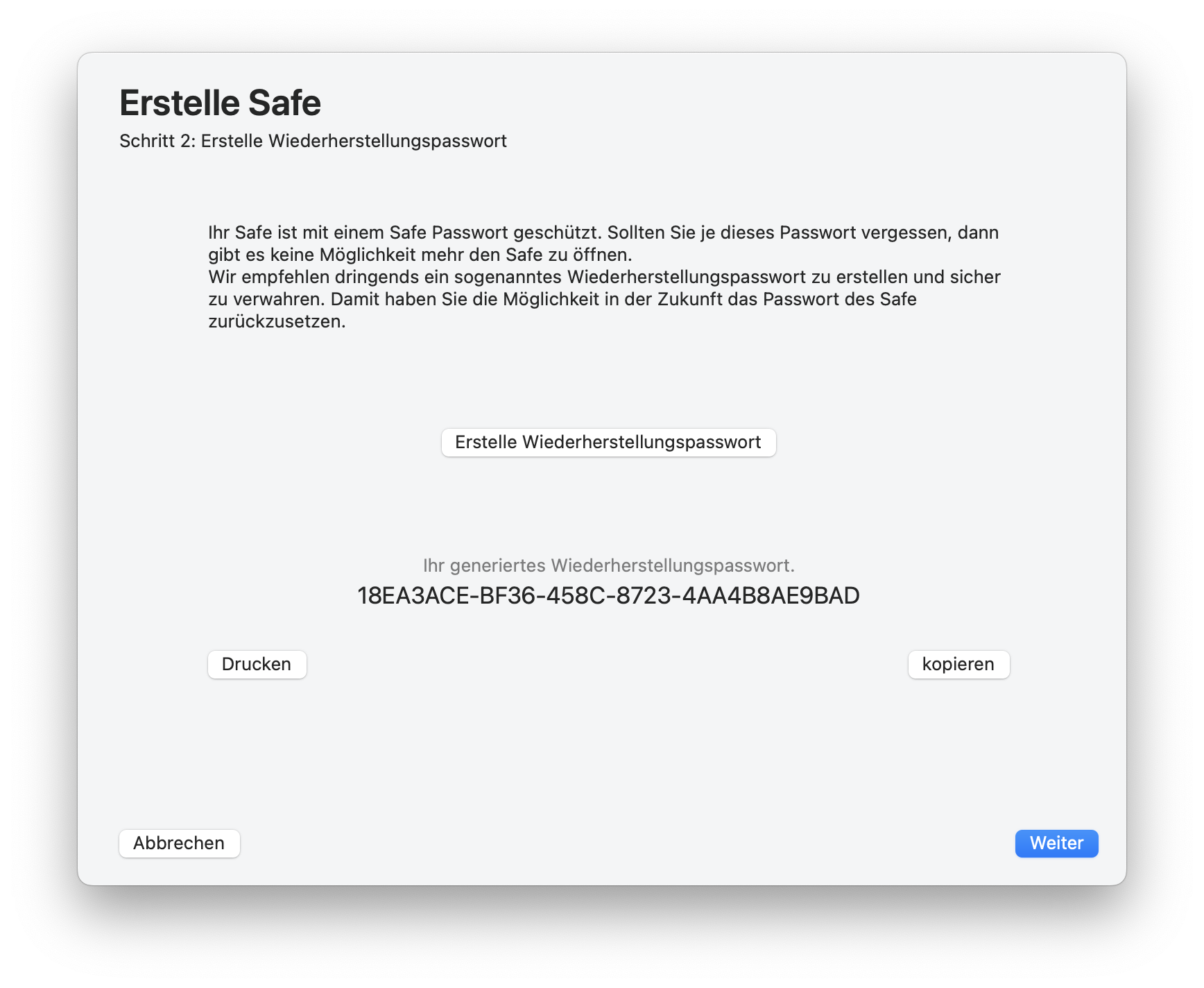
Synchronisation überspringen
In diesem Beispiel überspringen wir die Synchronisation. Anleitung für Einrichtung mit Synchronisation
- Wählen Sie “Weiter”.
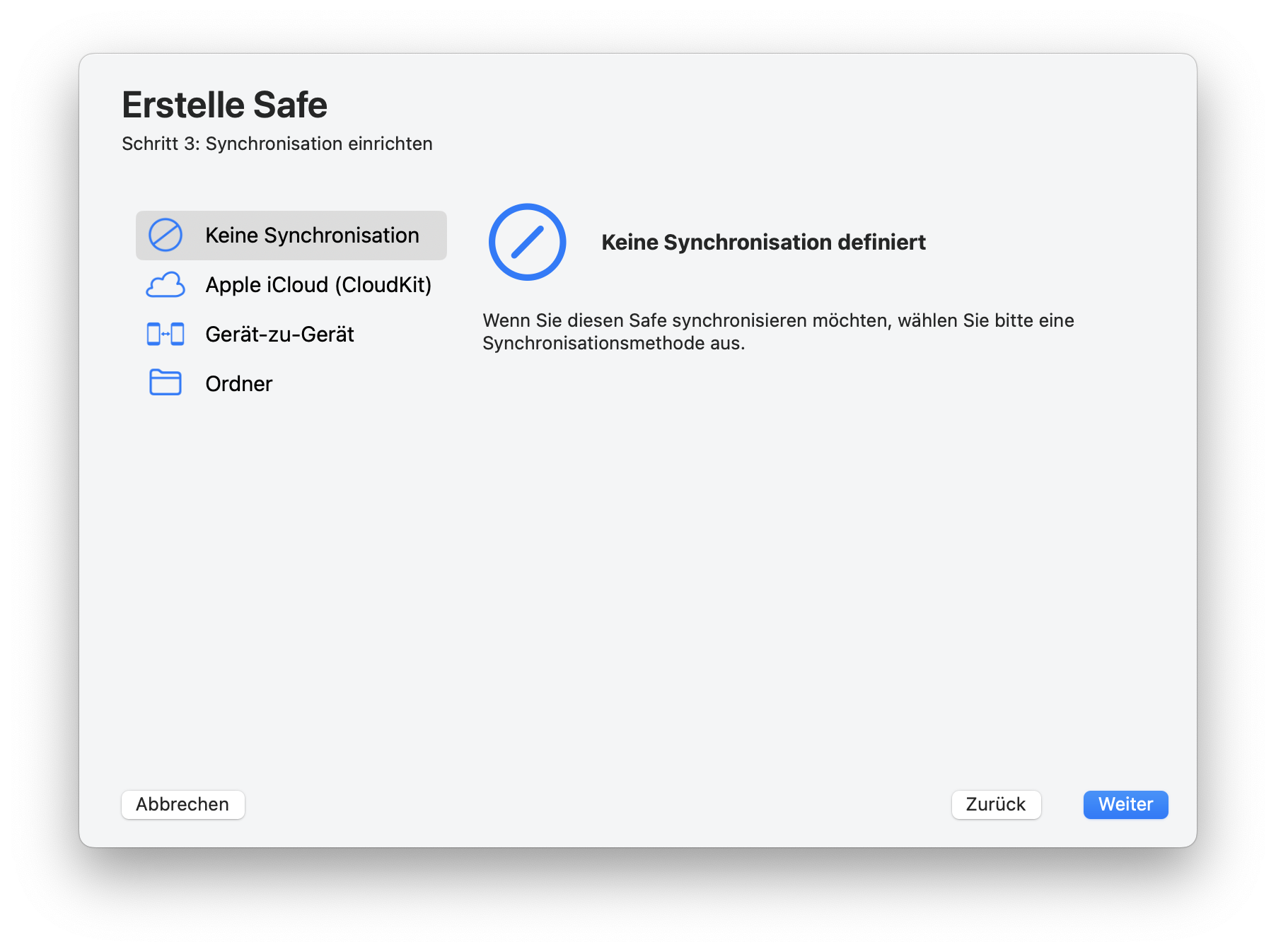
Safe geöffnet
Als letzten Schritt wird der neue Safe geöffnet.
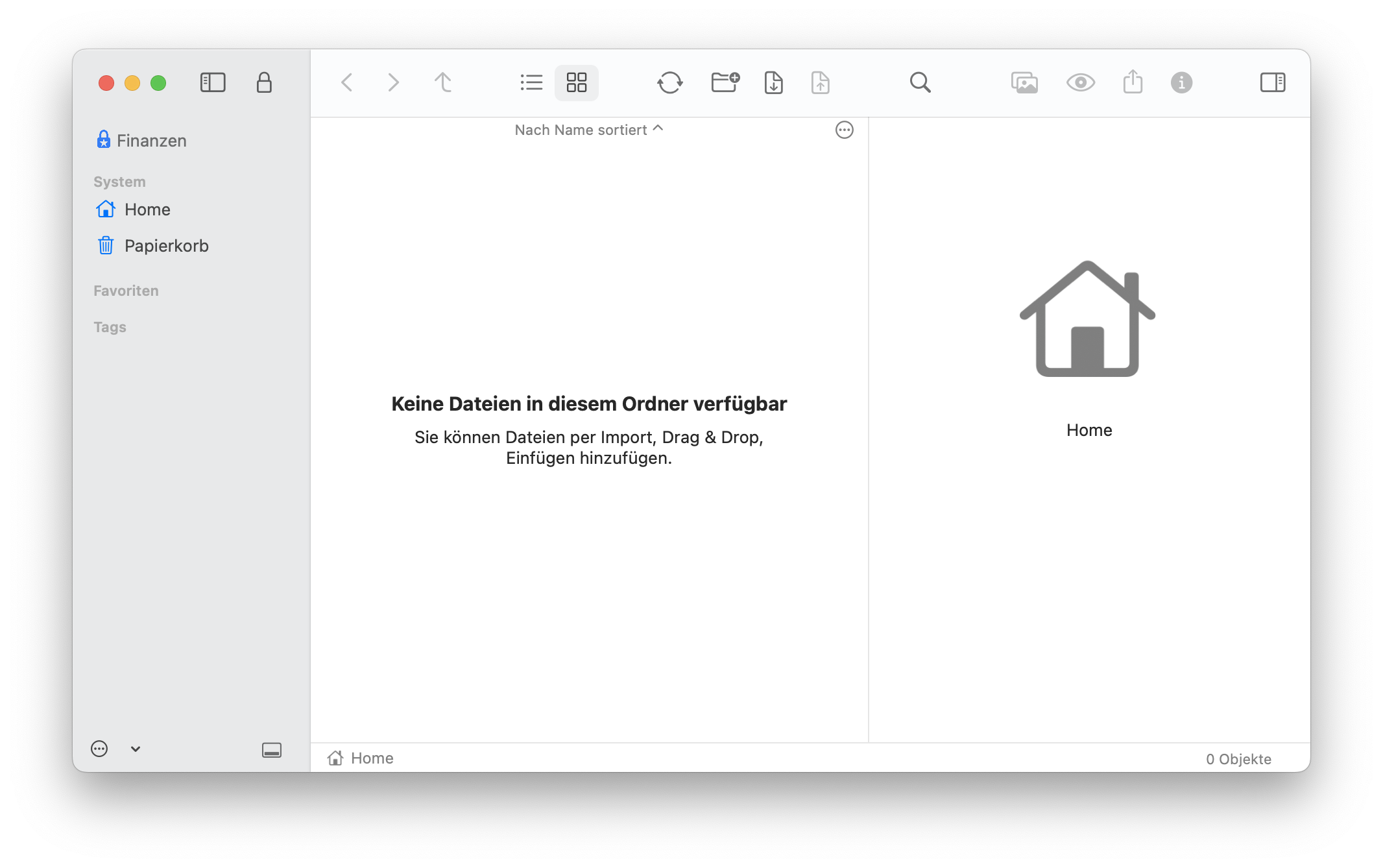
Datei zum Safe hinzufügen
Es können auf verschiedene Weisen Dateien zu einem Safe hinzugefügt werden:
- Menü > Datei > Importieren …
- Datei aus dem Finder in den Safe ziehen
- In der Toolbar das Import-Icon anklicken
Erste Datei importieren
Beim Importieren der Datei wurde sie natürlich auch verschlüsselt.
Die originale Datei (außerhalb des Safes) existiert noch. Dies ist das Standard-Verhalten von SimpleumSafe. Sie entscheiden, wann Sie die originale Datei löschen. Sie können dieses Verhalten in den Safe-Einstellungen ändern.
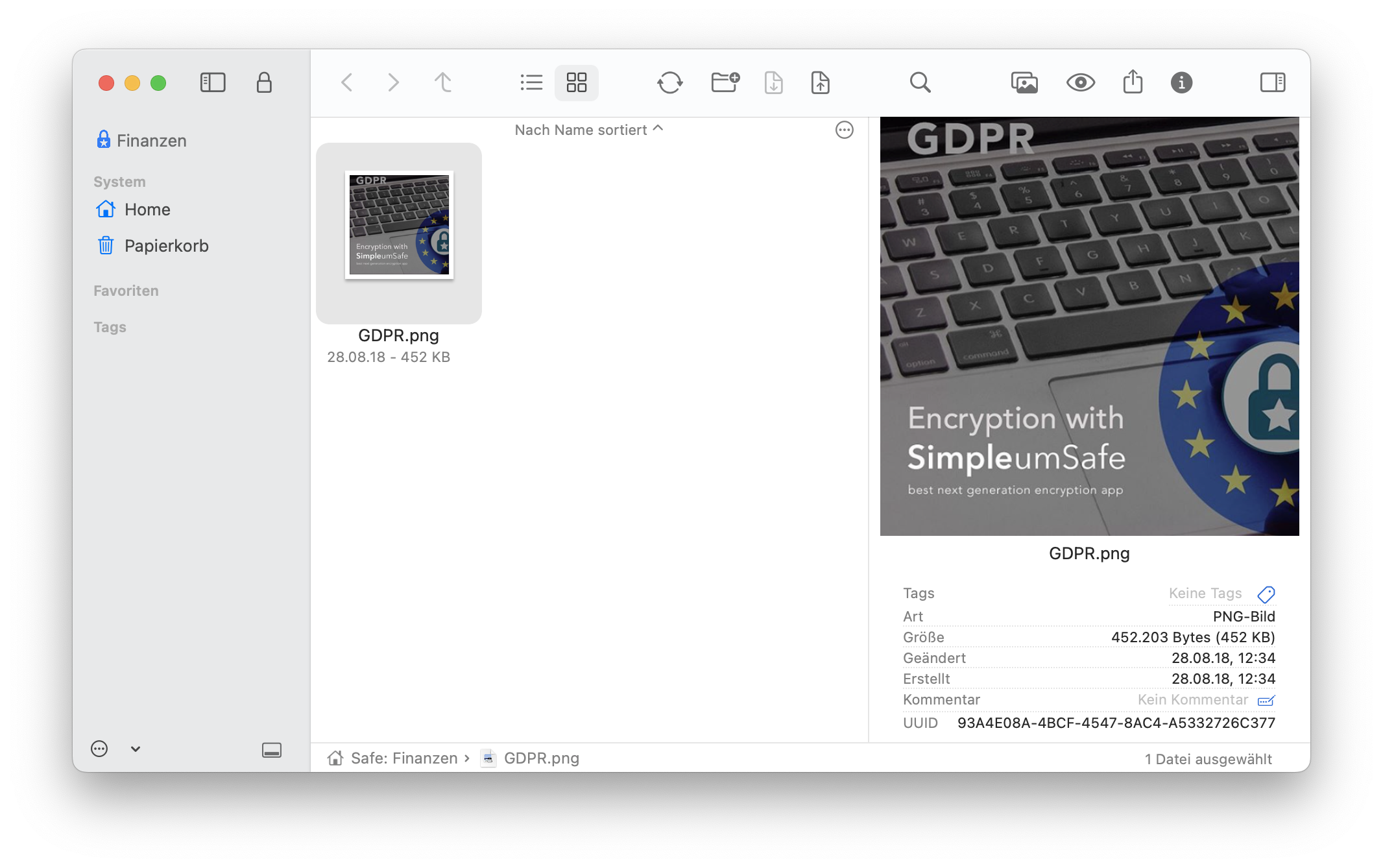
Herzlichen Glückwunsch
Sie haben Ihre erste Datei verschlüsselt.
Sie können natürlich auch ganze Ordner in den Safe ziehen.